Đầu tiên bạn truy cập vào địa chỉ này: http://www.google.com/enterprise/apps/business/
Bước 1: Bạn click chọn "Bắt đầu dùng thử miễn phí".
Nhập đầy đủ thông tin của bạn và "Tiếp theo".
 |
| Hướng dẫn tạo email theo tên miền trên Google - bước 1 |
Bước 2 : Chọn "Sử dụng tên miền tôi đã mua" và điền tên miền của bạn vào khung rồi click "Tiếp theo"
 |
| Tạo email trên Google - bước 2 |
Bước 3 : Tài khoản này sẽ quản lý các thiết lập trong Google Apps gắn
với tên miền riêng của bạn và email mà bạn có thể tạo mới sau này.
Chọn I accept. Continue with setup.
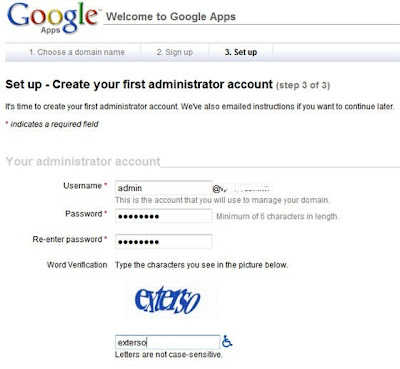 |
| Tạo tài khoản quản lý email trên Google |
Bước 4 : bạn đăng nhập vào trang quản lý tên miền, tạo một Text record
với thông tin do Google cung cấp để xác nhận rằng bạn là người sở hữu
tên miền này.
Cuối cùng, chọn I’ve completed the steps above.
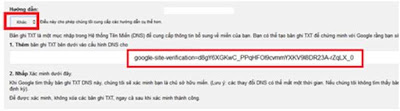 |
| Xác minh sở hữu tên miền với bản khai Txt |
Bước 5 : Đến đây bạn mới hoàn thành việc tạo tài khoản quản trị, xác
nhận việc sở hữu tên miền. Để có thể tạo sử dụng Email với tiên miền
riêng bạn cần tiến hành Active Email service.
Trong phần Set up email delivery bạn sẽ được hướng dẫn cách tạo mới các
MX record (Mail Exchange), mục đích của nó là giúp bạn sử dụng email với
tên miền riêng nhưng mail lại được lưu trữ trên server của Goolge giống
như Gmail. Tùy vào nhà cung cấp dịch vụ tên miền bạn đã đăng ký mà việc
tạo các MX record có khác nhau chút ít (tìm trong danh sách để chọn nhà
cung cấp dịch vụ của bạn). Ví dụ với Network Solution.
Host record Record type Address Priority
@ MX ASPMX.L.GOOGLE.COM. 1
@ MX ALT1.ASPMX.L.GOOGLE.COM. 5
@ MX ALT2.ASPMX.L.GOOGLE.COM. 5
@ MX ASPMX2.GOOGLEMAIL.COM. 10
@ MX ASPMX3.GOOGLEMAIL.COM. 10
Sau khi hoàn thành việc tạo mới các MX record, trong Google Apps bạn
chọn I’ve completed the steps above. Sẽ mất khoảng 10 phút để Google cập
nhật dịch vụ. Cuối cùng bạn sẽ nhìn thấy thông báo Active của Email.
Lưu ý: Trong trường hợp khi bạn hoàn thành các bước để xác nhận việc sở
hữu tên miền mà không thấy phần Activate email thì bạn hãy vào mục Add
more services (Service settings) để thêm mục Email.
Địa chỉ mặc định để truy cập webmail của bạn sẽ là:
https://mail.google.com/a/yourdomain.com, tuy nhiên như vậy thì hơi dài
và trông có vẻ thiếu chuyên nghiệp. Vào phần Service setting, chọn
Email. Tại mục Web address chọn change URL.
Đăng nhập vào phần quản lý tên miền tạo một CName record với các thông tin sau:
- Host record: mail - Address: ghs.googlehosted.com
Sau khi cập nhật thành công địa chỉ webmail của bạn sẽ có dạng: http://mail.yourdomain.com
Chúc các bạn thành công !








0 nhận xét:
Đăng nhận xét